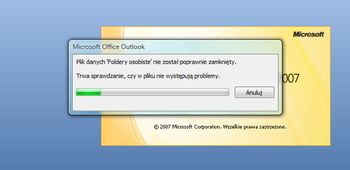Jedną z przypadłości, które często stają się udziałem użytkowników Microsoft Office Outlook jest wyświetlanie wraz z każdorazowym startem aplikacji komunikatu następującej treści: Program Outlook nie został poprawnie zamknięty. Przyczyn takiego zachowania popularnego programu pocztowego może być co najmniej kilka, jednakże najbardziej prawdopodobnym scenariuszem wydaje się być niepoprawne zwolnienie pliku bazy danych wiadomości w pliku PST. Przy następnym uruchomieniu Outlook dane zebrane w tym pliku poddane zostają sprawdzeniu i w razie wychwycenia nieścisłości, wywołany zostanie komunikat o błędach. Zobaczmy jak zdiagnozować wyżej wymienioną przypadłość i poradzić sobie z nią, korzystając z przedstawionych podpowiedzi.
Sprawdźmy sposób zamykania programu
Istnieją zasadniczo dwa odrębne sposoby zamykania uruchomionego programu. W pierwszym możemy użyć systemowej funkcji wywoływanej po przyciśnięciu X w prawym górnym rogu okienka programu, Zamknij w menu kontekstowym programu na pasku zadań, lub kombinacji klawiszy Alt + F4. Nie można powiedzieć, że sposoby te są mało eleganckie, ponieważ dla znakomitej większości programów przynoszą oczekiwane skutki. Outlook jednak jest w tym względzie dość czuły, dlatego też w przypadku tej aplikacji wskazane byłoby korzystać z opcji Zamknij ulokowanej w menu Plik. Na pierwszy rzut oka oba sposoby działają tak samo, jednak nie jest to prawdą. Wielu programistów konstruując swoje aplikacje stara się, aby proces ich wywoływania trwał jak najkrócej. W tym też celu, implementują mechanizm, który po najpowszechniejszym (sposób pierwszy) zamknięciu programu de facto nie wyłącza programu kompletnie, a jedynie ukrywa, usuwając widoczne ikony w pasku zadań oraz powiadomień. Proces faktycznie jest nadal uruchomiony, a jego nazwa widnieje w Menadżerze zadań, o czym możemy się łatwo przekonać. Nie ma pewności, czy programiści tworzący Outlooka również skorzystali z tego triku, czy to jedynie zwykły błąd, ale mimo tego spróbujmy przekonać się czy proces nadal widnieje na liście, po wyłączeniu programu. Systemowy menadżer jest mało rozbudowany, wykorzystajmy więc w celu tej diagnozy jego "starszego brata", narzędzia Process Explorer. Wywołajmy program i spróbujmy znaleźć na liście proces Outlook.exe. Jeżeli odnajdziemy go, możemy być prawie całkowicie pewni, że winowajcą wyświetlania komunikatu z tytułu artykuły jest niepoprawne zamykanie aplikacji pocztowej. Aby temu zaradzić "zabijmy" proces Outlooka, a następnie włączmy go ponownie, klikając na ikonę skrótu. Teraz z menu Plik wybierzmy Zamknij. Sprawdźmy następnie czy po kolejnym włączeniu problem się powtórzy.
Inne połączenia przyczynowo-skutkowe
W poprzednim kroku dociekaliśmy czy proces Outlooka po wyłączeniu programu nadal znajduje się na liście uruchomionych plików. Co jednakże, gdy go tam nie odnajdziemy? W takiej sytuacji mogło zaistnieć prawdopodobieństwo "brutalnego" wyłączenia programu. Może być to konsekwencja błędów samej aplikacji, ale również programów z nią zintegrowanych, jak dodatki w programie. Dodatkowo nie zostaje pokazany komunikat o błędach. W celach czysto diagnostycznych spróbujmy wyłączyć te narzędzia, ponownie uruchomić program i sprawdzić czy problem się powtórzy. W poszukiwaniu błędów możemy wykorzystać dziennik Podglądu zdarzeń ulokowany w Panel sterownia, Narzędzia administracyjne.
Kolejną możliwością wydaje się być działalność programów antymalware i antywirusowych integrujących się z programem, w celu skanowania zawartości ściąganej poczty pod kątem obecności szkodliwych aplikacji. Proces analizy wykonywanej przez te programy, może być kontynuowany nawet po tym, jak użytkownik zamknie aplikację, co w ostateczności skutkuje niepoprawnym zwolnieniem bazy danych. Upewnijmy się więc, że to właśnie oprogramowanie zabezpieczające nie wywołuje błędu. Jeżeli to możliwe wyłączmy tego typu programy wcześniej odłączając się od Sieci. Ponownie sprawdźmy zachowanie programu wywołując go i zamykając opcją z menu Plik. Możemy również wykorzystać przywołany Process Explorer i jego narzędzie wyszukiwania, aby przekonać się czy plik PSD nie zostaje przytrzymywany przez jakiś program.
Jeżeli nie uporaliśmy się jeszcze do tej pory z problemem, sprawdźmy następujące wskazówki:
- Sposób zamykania systemu
To może wydać się zabawne, ale upewnijmy się, że zamykanie systemu odbywa się zawsze poprzez wybranie Zamknij w menu Start. Istnieją również inne sposoby zamykania Windows, ale sposób ten jest najbardziej efektywny, jeżeli chodzi o poprawne zakończenie wątków wykonywanych w tle przez programy trzecie.
- Synchronizacja z innymi urządzeniami
Wiele urządzeń typu telefony komórkowe lub PDA posiada opcję synchronizacji informacji z programami pocztowymi, w tym Microsoft Office Outlook. Podłączone urządzenie wymieniają się informacjami o kontaktach, mailach oraz innych. Jeżeli wspomniany proces zostanie zakończony, dobrym rozwiązaniem jest odłączenie urządzenia zanim następnie przystąpi się do zamykania całego programu.
- Uaktualnienie samego programu, jak również aplikacji powiązanych
Ostatnim krokiem, jaki wykonać możemy jest wykonanie aktualizacji Outlook oraz programów takich jak antywirus/antymalware. Upewnijmy się, że wersja aplikacji jest najnowszą z możliwych, oraz czy zainstalowane zostały wszystkie aktualizacje krytyczne, jak również opcjonalne, które często naprawiają znalezione błędy działania. W przypadku programów "anty" konieczne jest ściągnięcie najnowszej bazy sygnatur zagrożeń.
Przedstawione procedury, wykonane poprawnie powinny rozwiązać problem z uciążliwym komunikatem wyświetlanym za każdym razem, gdy wywołamy Microsoft Office Outlook.